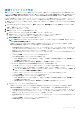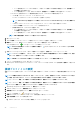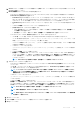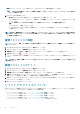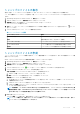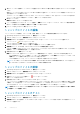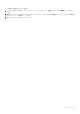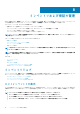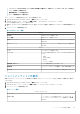Users Guide
表 10. シャーシ情報 (続き)
ステータス シャーシのステータスが表示されます
継続時間(MM:SS) ジョブの継続時間を分と秒で表示します
開始日時 インベントリスケジュールが開始した日付と時刻を表示しま
す
終了日時 インベントリスケジュールが終了した時刻を表示します
インベントリジョブスケジュールの変更
インベントリに最新のホスト情報が含まれていることを確認するため、最低でも週に 1 回はインベントリジョブの実行をスケジュ
ールします。インベントリジョブは最低限のリソースしか消費しないので、ホストパフォーマンスの低下はもたらしません。インベ
ントリジョブのスケジュールの変更は、初期設定ウィザード または 監視 タブから行います。
インベントリジョブスケジュールでは、以下のようにインベントリジョブを実行する時刻や日付を設定します。
• 毎週の特定の時刻と曜日
• 一定の期間ごと
ホストシステムでインベントリを実行するには、通信および認証情報を提供する接続プロファイルを作成します。
1. Dell OpenManage Integration for VMware vCenter で 監視 タブをクリックします。
2. ジョブキュー、インベントリ履歴、ホストインベントリ の順にクリックします。
3. vCenter を選択し、 アイコンをクリックします。
4. インベントリデータの取得 ダイアログボックスで、次の手順を行います。
a. インベントリデータ の下にある インベントリデータ取得の有効化 チェックボックスを選択します。
b. インベントリデータの取得スケジュール の下からジョブを実行する曜日を選択します。
c. インベントリデータの取得時間 テキストボックスで、このジョブに対するローカル時刻を入力します。
場合によっては、ジョブ設定とジョブ実装の時間差を考慮する必要があります。
5. 設定を保存するには 適用、設定をリセットするには クリア をクリックします。操作を中止するには キャンセル をクリックし
ます。
6. すぐにジョブを実行するには、OpenManage Integration for VMware vCenter の 監視 > ジョブキュー タブで、インベントリ履歴
> ホストインベントリ の順にクリックします。
7.
をクリックし、成功 ダイアログボックスで 閉じる をクリックします。
メモ: モジュラーホストのインベントリを実行すると、対応するシャーシが自動的に検出されます。シャーシがすでにシャーシ
プロファイルに含まれていれば、ホストのインベントリの後にシャーシのインベントリが自動的に実行されます。
インベントリジョブをすぐにスケジュールすると、インベントリジョブがキューに入ります。単一ホストに対するインベントリは
実行できません。すべてのホストに対してインベントリジョブが開始されます。
インベントリジョブの実行
1. 設定ウィザード を終了すると、接続プロファイルに追加されたすべてのホストについて、自動的にインベントリが開始されま
す。それ以降にインベントリをオンデマンドで実行するには、ジョブキュー > インベントリ > 今すぐ実行 の順にクリックして
インベントリジョブを実行します。
2. インベントリジョブのステータスを見るには、更新をクリックします。
3. ホストおよびクラスタ ビューに進み、いずれかの Dell ホスト をクリックして OpenManage Integration タブをクリックしま
す。次の情報が表示されます。
• 概要ページ
• システムイベントログ
• ハードウェアインベントリ
• 保管時
• ファームウェア
• 電源モニタ
メモ: ライセンス制限を超過するホストのインベントリジョブはスキップされて 失敗 とマークされます。
50 インベントリおよび保証の管理